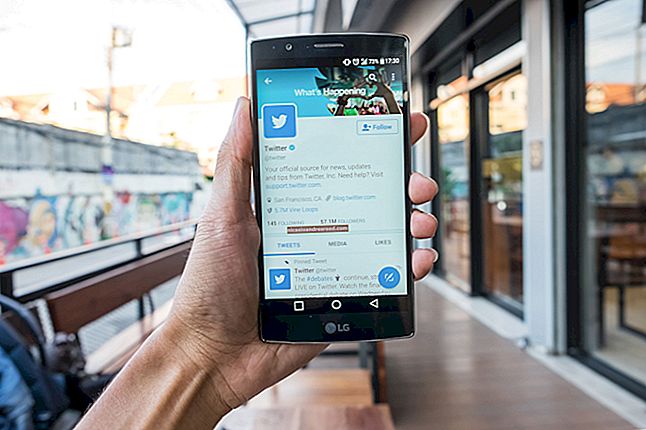Com reparar els problemes del carregador d'arrencada de Windows (si l'ordinador no s'inicia)

Si el vostre PC amb Windows us envia un missatge d’error abans que fins i tot comenci a carregar Windows, és possible que el sector d’arrencada de la partició del sistema estigui danyat, corromput o que tingui fitxers que falten. A continuació s’explica com solucionar aquests problemes.
Què són el sector d'arrencada i el registre d'arrencada principal?
RELACIONATS:Quina diferència hi ha entre GPT i MBR quan es particiona una unitat?
El sector d'arrencada és una petita secció al començament d'un disc dur que es crea cada vegada que formatteu la unitat. El sector d'arrencada conté alguns codis i dades que ajuden a la BIOS a transmetre el control del procés d'inici a Windows. El sector d'arrencada també allotja el registre d'arrencada principal (MBR), que conté la signatura del disc, la taula de particions per al disc i un petit bit de codi anomenat codi d'arrencada principal.
Quan s’inicia un PC, la rutina inicial d’engegada la gestiona el BIOS. A continuació, la BIOS carrega el codi d’arrencada principal a la memòria RAM del PC i li lliura els processos d’inici. El codi d’arrencada mestre escaneja la taula de particions, determina la partició activa, carrega una còpia del sector d’arrencada a la memòria RAM del PC i lliura el procés d’inici a aquest codi. És aquest procés d’arrencada d’arrencada que permet començar a carregar els bits inicials del codi de Windows.
El sector d'arrencada pot experimentar el mateix tipus de problemes que qualsevol altra part del disc dur: fitxers que falten, fitxers danyats i fins i tot danys físics. Quan el procés de carregador d'arrencada falla, passarà després de veure la informació del BIOS, però abans que Windows comenci a carregar-se. Normalment veureu missatges d’error com el següent:
- Error en carregar el sistema operatiu
- No es troba sistema operatiu
- Reinicieu i seleccioneu el dispositiu d'arrencada adequat
- Taula de particions no vàlida
- Falta Bootmgr
- FATAL: no s'ha trobat cap mitjà d'arrencada. El sistema s'ha aturat.
Si veieu algun d'aquests missatges, vol dir que no podreu iniciar Windows i que haureu d'utilitzar l'entorn de recuperació de Windows per resoldre els problemes. Som aquí per guiar-vos per això.
Nota: si el vostre PC comença a carregar Windows, però falla, el problema no és el carregador d’arrencada. En lloc d’això, heu d’intentar iniciar el PC en mode segur i solucionar problemes des d’aquí. Realitzar una restauració del sistema seria un bon lloc per començar.
RELACIONATS:Com s'utilitza el mode segur per solucionar el vostre PC amb Windows (i quan ho hauríeu de fer)
Arrencar des del suport d'instal·lació de Windows o de la partició de recuperació
El primer que heu de fer és iniciar el PC al Windows Recovery Environment. És possible que el vostre ordinador tingui una partició de recuperació especial que us permetrà iniciar l’entorn de recuperació de Windows sense necessitat d’un disc físic. La manera de fer-ho varia segons la marca de l'ordinador que tingueu, però sovint apareixerà un missatge durant l'inici que us indicarà quina tecla heu de prémer per iniciar la recuperació i la reparació. Si el vostre PC no té una partició de recuperació (o simplement no esteu segur de com accedir-hi), també podeu iniciar el vostre PC mitjançant un DVD o USB amb l’instal·lador de Windows.
Si no teniu cap disc d’instal·lació, haureu d’utilitzar un altre PC per descarregar una còpia de Windows. A continuació, podeu crear un disc d’instal·lació de DVD o USB que podeu utilitzar per arrencar el vostre propi PC. I per cert, si el vostre PC encara està en funcionament, és possible que vulgueu fer el pas de precaució de crear una unitat de recuperació o un disc de reparació del sistema que pugueu utilitzar en el futur.
RELACIONATS:On es descarreguen les normes ISO de Windows 10, 8.1 i 7 legalment
Si inicieu el PC amb un disc d’instal·lació, feu clic fins que aparegui la pantalla inicial d’instal·lació del Windows i, a continuació, feu clic a l’enllaç “Repara l’ordinador” en lloc d’iniciar la instal·lació. Si comenceu des d’una partició de recuperació o un disc de reparació, és possible que les pantalles tinguin un aspecte diferent, però acabareu tenint les mateixes opcions que tractarem aquí.

El Windows carregarà l’entorn de recuperació. A la primera pàgina, feu clic a l'opció "Resolució de problemes".

La pàgina Opcions avançades apareixerà a continuació i conté les opcions que tractarem en els propers dos apartats.

Tingueu en compte que si utilitzeu Windows 7, és possible que les pantalles tinguin un aspecte diferent. Veuràs la majoria de les mateixes opcions, incloses les que tractarem a continuació.

Reparació de l’inici automàticament
En la majoria dels casos, heu de deixar que Windows intenti reparar l’inici automàticament. No només intentarà corregir el registre d’arrencada principal o recrear el sector d’arrencada, sinó que també cercarà i intentarà solucionar altres problemes d’arrencada habituals. A la pàgina Opcions avançades, feu clic a "Reparació d'inici".

A la pàgina següent es mostren tots els sistemes operatius detectats al vostre PC, encara que només en tingueu un instal·lat. Feu clic al sistema operatiu que vulgueu reparar.

Windows començarà a comprovar si hi ha problemes d’inici i a intentar reparacions.

Quan finalitzi el procés, Windows us indicarà si les reparacions han estat correctes. Sigui com sigui, se us donarà l'opció de reiniciar l'ordinador o tornar a la pàgina Opcions avançades.

Si Windows no pot reparar automàticament el vostre PC, sempre podeu provar de reparar el registre d’arrencada principal o de reconstruir el sector d’arrencada manualment des del símbol del sistema. És poc probable que funcioni si la reparació automàtica no va fer-ho, ja que aquestes ordres es realitzen com a part del procés de reparació automàtica, però no estarà malament provar-ho.
Repareu el registre d’arrencada principal des del símbol del sistema
Si preferiu gestionar les coses per vosaltres mateixos (o si s’ha produït un error en la reparació automàtica) i esteu segur que el problema està relacionat amb el registre d’arrencada principal o el sector d’arrencada, també podeu accedir al símbol del sistema per obtenir una solució ràpida. A la pàgina Opcions avançades, feu clic a "símbol del sistema".

Un cop arribeu al símbol del sistema, utilitzarà el fitxer bootrec i hi ha un parell d’opcions que poden ser útils per corregir els errors del carregador d’arrencada.
Per restaurar el registre d’arrencada principal, escriviu l’ordre següent i premeu Retorn. Aquesta ordre escriu un nou registre d’arrencada principal compatible amb Windows (basat en la versió de Windows que utilitzeu) al sector d’arrencada sense sobreescriure la taula de particions existent. És un bon començament per reparar els errors del carregador d’arrencada resultants de la corrupció dels fitxers.
bootrec / fixmbr

Per escriure un sector d'arrencada completament nou a la partició del sistema, escriviu l'ordre següent i premeu Retorn. Aquesta opció sobreescriu la taula de particions actual i, per tant, de vegades pot causar problemes si esteu configurat per arrencar a diversos sistemes operatius. No sobreescriurà cap dada de les particions reals, però és possible que hàgiu de tornar a configurar les opcions d’arrencada múltiple després d’utilitzar aquesta ordre. Aquesta ordre és útil quan sospiteu que el vostre sector d'arrencada pot haver estat sobreescrit per una altra instal·lació del sistema operatiu o malware, o si sospiteu que el sector d'arrencada mateix està danyat.
bootrec / fixboot

I, per descomptat, l'eina bootrec també ofereix altres opcions més avançades. Sempre pots escriure bootrec /? per veure més opcions i obtenir ajuda amb l'ordre.
Passos a seguir després de la recuperació
Un cop hàgiu reparat correctament el vostre ordinador i hàgiu pogut iniciar Windows, us recomanem que seguiu endavant i que feu altres passos. Primer, executeu la utilitat Comprova el disc per analitzar la integritat del sistema de fitxers i del disc dur. Sempre és possible que l’error del carregador d’arrencada es derivés de problemes físics amb el disc dur.
En segon lloc, utilitzeu la utilitat System File Checker per cercar i corregir qualsevol fitxer del sistema malmès. És poc probable que l’ús dels passos que hem parlat causi problemes amb els fitxers del sistema, però és possible. I és molt fàcil de comprovar i solucionar.
RELACIONATS:Com solucionar problemes de disc dur amb Chkdsk al Windows 7, 8 i 10
Tot i que els errors del carregador d’arrencada poden ser una mica intimidatoris quan apareixen, sobretot per la poca informació que se us proporciona quan es produeixen, són raonablement fàcils de reparar. Només heu de saber què heu de tenir en compte i tenir preparada una solució de recuperació.